亲爱的Windows 7用户们,你是否曾为某个文件打开方式不对劲而烦恼呢?别急,今天就来手把手教你如何轻松设置文件的默认打开方式,让你的电脑更加顺心如意!
一、右击文件,打开方式大揭秘

想象你正坐在电脑前,面对着一个陌生的文本文档,它静静地躺在那里,等待你的点开。你好奇地右击它,神奇的事情发生了——“打开方式”的选项跳了出来!这就是我们要开始的地方。
1. 找到你的文件:随便找一个文件,比如一个TXT文档,右击它,你会看到一系列选项。
2. 选择“打开方式”:在弹出的菜单中,找到“打开方式”,点击它。
3. 选择默认程序:这时候,你会看到一个窗口,里面列出了所有可以打开这个文件的程序。选择你想要默认使用的程序,比如记事本。
4. 设置完毕:别忘了勾选“始终使用选择的程序打开这种文件”,然后点击“确定”。搞定!
二、属性大法,轻松更改
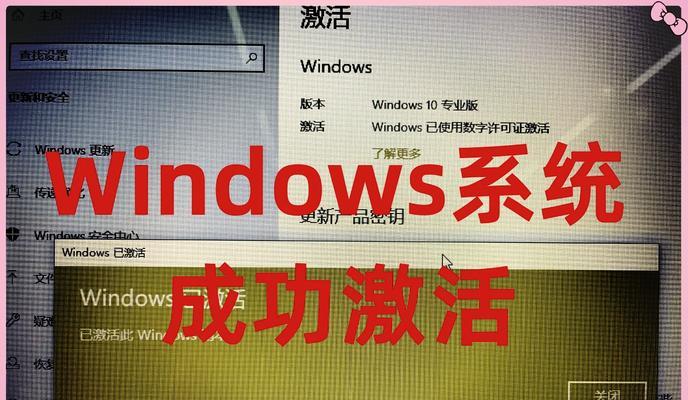
如果你觉得右击的方式太麻烦,还有一种更简单的方法——属性大法!
1. 右击文件:同样的,右击你想要更改打开方式的文件。
2. 选择“属性”:在弹出的菜单中,选择“属性”。
3. 点击“更改”:在属性窗口中,找到“打开方式”一栏,点击“更改”。
4. 选择程序:接下来,和第一步一样,选择你想要的程序,设置完成。
三、控制面板,一网打尽
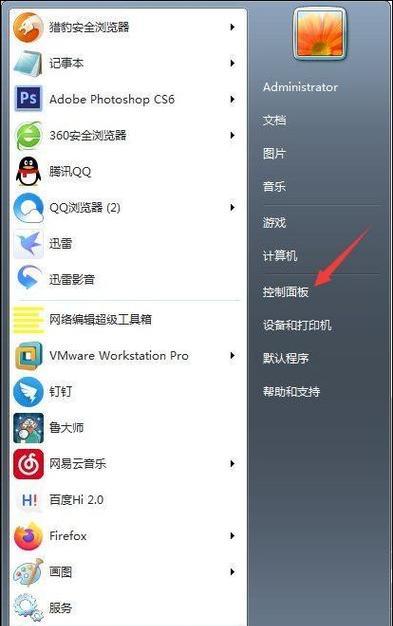
如果你想要一次性设置所有文件的打开方式,那么控制面板就是你的不二之选。
1. 打开控制面板:点击开始菜单,找到并点击“控制面板”。
2. 选择“程序”:在控制面板中,找到并点击“程序”。
3. 设置默认程序:在左侧菜单中,找到“设置默认程序”,点击它。
4. 选择程序:在弹出的窗口中,你可以看到所有可以设置为默认程序的列表。选择你想要的程序,然后点击“将此程序设置为默认值”。
5. 自定义设置:如果你想要自定义某些程序的默认打开方式,可以点击“选择此程序的默认值”,然后在列表中勾选你想要的文件类型。
四、遇到问题怎么办
有时候,你可能发现无法更改文件的打开方式。别担心,这里有几个小技巧可以帮助你解决问题:
1. 检查文件关联:有时候,文件关联可能会出现问题。你可以通过运行“regedit”命令打开注册表编辑器,然后找到相应的文件扩展名,删除其中的“OpenWithList”项。
2. 更新系统:确保你的Windows 7系统是最新的,有时候系统更新可以解决一些问题。
3. 重置文件关联:如果你不确定如何操作,可以尝试重置文件关联。在运行窗口中输入“control.exe /name Microsoft.DefaultPrograms /page pageFileAssoc”,然后点击确定。
五、大图标,小图标,随你选
如果你觉得每次打开文件夹都是小图标太麻烦,也可以设置为默认大图标。
1. 点击左上角:在文件夹窗口的左上角,点击下拉菜单。
2. 选择大图标:在弹出的菜单中,选择“大图标”。
3. 设置默认:如果你想要以后都使用大图标,可以点击“组织”旁边的三角符号,选择“文件夹和搜索选项”,然后在“查看”选项卡中,勾选“大图标”,点击“应用到文件夹”,最后点击“是”。
这样,以后打开文件夹,里面的内容就会自动显示为大图标了。
亲爱的Windows 7用户们,现在你掌握了如何设置文件的默认打开方式,是不是觉得电脑变得更加听话了呢?快来试试这些方法,让你的电脑生活更加精彩吧!







